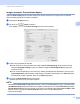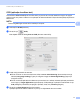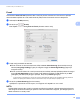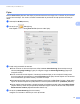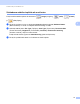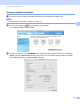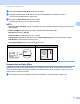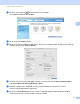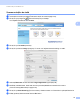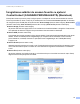User manual
Table Of Contents
- Manual de utilizare ADS-1100W/ADS-1600W
- Manualele de utilizare şi unde pot fi ele găsite?
- Pornirea
- Cuprins
- 1 Informaţii generale
- Utilizarea documentaţiei
- Despre acest aparat
- Prezentarea generală a panoului de control (ADS-1100W)
- Prezentarea generală a panoului de control (ADS-1600W)
- Stocarea în memorie
- Volum beeper
- Selectarea limbii (dacă este cazul)
- Setarea datei şi a orei (numai la ADS-1600W)
- Schimbarea automată a orei de iarnă/vară
- Setarea fusului orar
- Modul de hibernare
- Oprire automată
- Documente acceptabile
- Încărcarea documentelor
- 2 Înainte de scanare
- 3 Scanarea de pe calculatorul dvs.
- Modificarea interfeţei utilizatorului a programului ControlCenter4 (Windows®)
- Scanarea folosind modul ControlCenter4 în modul acasă (Windows®)
- Scanarea folosind modul ControlCenter4 în modul avansat (Windows®)
- Crearea unei file personalizate (modul ControlCenter4 Avansat) (Windows®)
- Modificarea setărilor de scanare (ControlCenter4) (Windows®)
- Scanarea cu ajutorul ControlCenter2 (Macintosh)
- Înregistrarea setărilor de scanare favorite cu ajutorul ControlCenter2 (SCANARE PERSONALIZATĂ) (Macintosh)
- Modificarea setărilor de scanare (ControlCenter2) (Macintosh)
- Scanarea chitanţelor cu ajutorul BR-Receipts (Windows®)
- Scanarea cu Nuance™ PaperPort™ 12SE sau alte aplicaţii Windows®
- Utilizare Nuance PDF Converter Professional 8 (Windows®) (numai pentru ADS-1600W)
- Utilizarea NewSoft Presto! BizCard 6 (Windows®)
- Scanarea chitanţelor cu ajutorul BR-Receipts (Macintosh)
- Scanarea cu aplicaţiile Presto! PageManager sau TWAIN (Macintosh)
- Scanarea cu Apple Image Capture (driverul ICA)
- Utilizaţi NewSoft Presto! BizCard 6 (Macintosh)
- Scanarea cu aplicaţiile Captiva® QuickScan™ Pro sau ISIS® (Windows®)
- 4 Scanare din panoul de control al aparatului
- Scanare din panoul de control al aparatului
- Scanarea documentelor direct pe un server FTP
- Scanarea documentelor direct pe un server CIFS (Windows®) (numai la ADS-1600W)
- Salvarea documentelor scanate pe calculator
- Scanarea cu serviciile web (Windows Vista® SP2 sau o versiune ulterioară, Windows® 7 şi Windows® 8)
- Salvarea documentelor scanate pe un suport de stocare USB flash
- Trimiterea documentelor scanate direct la o adresă de e-mail (numai la ADS-1600W)
- Scanarea cardurilor din plastic
- Încărcarea documentelor scanate pe web (numai la ADS-1600W)
- Modificarea setărilor pentru Scanare către PC (Windows®)
- Modificarea setărilor pentru Scanare către PC (Macintosh)
- Configurarea agendei (numai la ADS-1600W)
- Configurarea comenzilor rapide (numai la ADS-1600W)
- Scanare din panoul de control al aparatului
- 5 Gestionarea aparatului de pe calculator
- 6 Întreţinerea de rutină
- 7 Depanare
- A Specificaţii
- B Anexă
- C Index
Scanarea de pe calculatorul dvs.
72
3
E-mail 3
Caracteristica Scan to E-mail (Scanare către e-mail) vă permite scanarea unui document în aplicaţia
dumneavoastră implicită de e-mail, astfel încât să puteţi trimite documentul scanat ca ataşament.
1 Selectaţi fila SCAN (Scanare).
2 Faceţi clic pe (E-mail).
Este afişată caseta de dialog Scan to E-mail (Scanare către e-mail).
3 Puteţi configura setările de scanare.
Pentru a scana un document faţă-verso, bifaţi caseta 2-sided Scanning (Scanare faţă-verso) şi
selectaţi Long-edge binding (Legare pe marginea lungă) sau Short-edge binding (Legare pe
marginea scurtă).
Pentru a schimba clientul de e-mail pe care doriţi să îl utilizaţi, selectaţi aplicaţia potrivită din meniul
pop-up E-mail Application (Client e-mail). Puteţi adăuga o aplicaţie în listă făcând clic pe Add
1
(Adăugare). Dacă doriţi să ştergeţi o aplicaţie, faceţi clic pe Delete (Ştergere).
1
La prima lansare a ControlCenter2, în meniul pop-up apare o listă implicită de clienţi de e-mail compatibili. Dacă aveţi probleme la
utilizarea unei aplicaţii personalizate în tandem cu ControlCenter2 veţi fi nevoiţi să selectaţi o aplicaţie din listă.
4 Faceţi clic pe Start Scanning (Pornire scanare).
Aplicaţia dvs. implicită de e-mail va porni, iar imaginea va fi ataşată la un nou e-mail.
NOTĂ
Caracteristica Scanare către e-mail nu suportă serviciile de tip webmail. Utilizaţi caracteristica Scanare
către imagine sau Scanare către fişier pentru a scana documentul sau imaginea, apoi ataşaţi fişierul cu
datele scanate la un mesaj e-mail.